最終的にChromecastをモバイルデバイスに接続しましたが、まだコンテンツを見ることができませんか?慌てないで!ユーザーがChromecastキャストで経験する最も一般的な問題と、それらを効率的に解決するための最良の方法を収集しました!
Chromecastキャストに関する最も一般的な問題
1.キャストアイコンはまったくありません
利用可能なキャストアイコンがない場合、デバイスをChromecastに接続することはできません!この問題は、実際にユーザーが直面する最も一般的な問題です。多くのことが、Chromecastアイコンが消える可能性があります。
![]()
ほとんどの場合、問題はあなたのデバイスとChromecastが同じネットワークを共有していないという事実にあります。あなたがあなたのホームネットワークにリンクしているので、私たちはそれがありそうもないかもしれないことを知っています、そして、家に1つのルーターしか持っていません。しかし、ちょっと私たちと一緒に耐えなさい。
ルーターに複数のバンドがありますか? 2.4 GHzと5 GHzのワイヤレスネットワークオプションはおなじみのように聞こえますか?まあ、それはあなたのルーターがデュアルまたはトライバンドのものだからです。つまり、すべてのデバイスを1つのルーターに接続しているが、同じネットワークに接続していない可能性があるということです。デバイスの1つは2.4 GHzバンドにリンクされ、もう1つは別のバンドを使用している可能性があります。
前述したように、この問題は非常に一般的です。特に、ほとんどの人は、同じルーターに接続されているデバイスではなく、異なるネットワークにChromecastをキャストできないという事実を認識していないためです。ありがたいことに、数秒でそれを確認することができます!
デバイスのネットワーク接続を確認します
このプロセスの最初のステップは、どのネットワークChromecastが接続されているかを検査することです。そのためには、テレビをオンにしてChromecastに切り替える必要があります。 Chromecastのホーム画面が表示されたら、左下の角を見る必要があります。そのコーナーでは、サービスが使用しているネットワークを確認できます。
ここで、Chromecastサービスとデバイスが同じネットワークを使用しているかどうかを確認する時が来ました。デバイスの設定に移動して、ワイヤレス設定メニューを見つける必要があります。デバイスがこれらのオプションにアクセスすると、使用するネットワークを確認できます。
Chromecastのワイヤレスネットワークを変更します
同じネットワークを使用してデバイスとChromecastが使用されている場合、それを変更する必要があります。プロセスは、デバイスの方がはるかに簡単かつ迅速になります。そのため、デバイスが使用しているネットワークをChromecastで使用しているネットワークを変更するのが最善です。たまたま、両方とも現在接続されているデバイスを使用してもらいたい場合は、いくつかの簡単な手順でそれを行うことができます。
まず、モバイルデバイスがChromecastと同じアカウントに署名されていることを確認する必要があります。次に、Google Homeアプリを開き、デバイスをクリックする必要があります。その後、デバイス情報メニューに移動し、Wi-Fiを選択し、このネットワークを忘れて選択する必要があります。システムはホーム画面に戻り、初めて使用したときと同じように、新しいネットワークにChromecastをセットアップできるようになります。
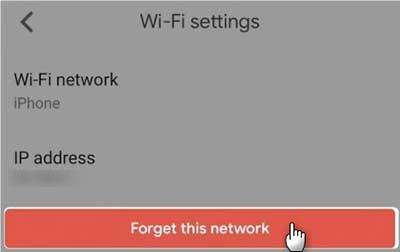
まだ問題がある場合はどうすればよいですか
これらの手順があなたの問題に役立たなかった場合、あなたができることは他にもいくつかあります。接続したすべてのデバイスを再起動して、同時にそれらを再度オンにすることができます。したがって、ChromecastとRouterを抜き、モバイルデバイスをオフにする必要があります。数分間そのままにしておく必要があります。
その後、ルーターを元に戻し、1〜2分間そのようにしたままにしておく必要があります。次に、Chromecastと携帯電話またはタブレットをオンにします。すべてが戻ってきたら、キャストアイコンが戻ってきたかどうかを確認できます。
2.キャストアイコンはそこにありますが、ビデオは再生されていません
Chromecastキャストのもう1つのかなり一般的な問題は、デバイスを接続できることですが、ビデオは単に再生されていないか、品質が貧弱です。ほとんどの場合、インターネット接続が不十分であることが問題の原因になります。そのため、他のアクティビティにインターネットを使用して、信号が強いかどうかを確認する必要があります。そうでない場合は、パワーソースからプラグを抜き、数分間待機し、プラグインするだけでルーターをリセットする必要があります。
また、Chromecastに接続している間、何もストリーミングしたり、大きなファイルをダウンロードしたりしないようにしてください。これらのアクティビティには、より多くの帯域幅が必要であり、接続を遅くすることができます。
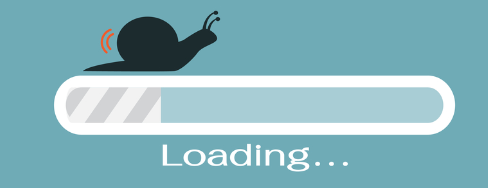
一方、あなたの信号がかなり強いことに気付いた場合、問題は間違いなくあなたのインターネット接続にはありません。主な犯人は、おそらくあなたのモバイルデバイスです。
モバイルデバイスでChromecast Castの問題を修正するための手順
携帯電話やタブレットを使用している場合でも、これらのいくつかの手順は、すぐに問題を解決するのに役立つはずです。まず、キャッシュはキャストの問題を非難するためであるため、キャッシュをクリアする必要があります。 Google Homeアプリを閉じて設定に進み、アプリマネージャーを見つけることでそれを行います。次に、リストにGoogle Homeを見つけて、ストレージをクリックする必要があります。
その後、アプリからデータをクリアしてキャッシュできます。キャッシュをクリアしたら、モバイルデバイスを再起動する必要があります。次に、Google Homeアプリを再開して再試行できます。
読書をお勧めします:
それが機能しない場合は、携帯電話からGoogle Homeアプリを削除して再インストールできます。アプリをアンインストールする前に、以前にダウンロードした動画を削除するのが最善です。
最後に、デバイスの時代遅れのソフトウェアバージョンが問題を引き起こしている可能性があります。そのため、携帯電話やタブレットのシステムアップデートを頻繁にチェックして、利用可能になったらすぐにダウンロードする必要があります。さらに、Google Homeアプリも最新の利用可能なバージョンで実行する必要があります。
結論は
あなたのChromecastがキャストできないことに問題がある場合、できることがいくつかあります。あなたのステップは、あなたが持っている問題の種類に依存します。しかし、問題が何であれ、数分で修正できるはずです。あなたがまだ問題が発生している場合は、Chromecastカスタマーサポートにできるだけ早くお問い合わせください。
